随着科技的不断发展,电脑已经成为了我们日常生活和工作中不可或缺的一部分。然而,在使用电脑的过程中,我们有时会遇到散热器声音很大的问题,这不仅影响了电脑的性能,还给我们的工作和生活带来了很多不便。本文将为你提供解决电脑散热器声音很大的方法,帮助你让电脑恢复安静。

电脑散热器声音很大的原因
1、天气过热,机箱内部持续高温,无法及时散热,导致散热风扇持续高速运转,噪音变大。
2、机箱内积尘或者风扇叶片上结灰,风扇旋转摩擦增大,噪音变大。

3、散热风扇质量差,使用时间过长,轴承磨损严重,叶片松动,运转时噪音变大。
电脑散热器声音很大解决方法
一、检查电脑硬件是否正常工作
保持室内空气流通,避免电脑长时间在高温环境中使用。您可以使用驱动人生来帮助您实时监控电脑硬件的温度,避免因某个硬件出现故障或过热问题而导致散热器噪音增大,确保它们正常工作并保持适当的温度,能够有效降低噪音。

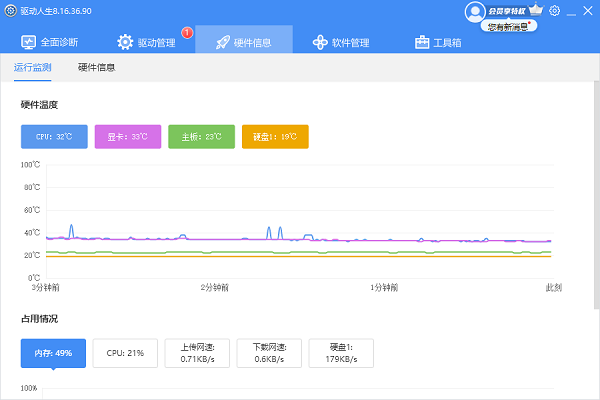
在电脑上打开驱动人生,进入“硬件信息”,点击“运行监测”,可以看到实时记录的硬件温度以及内存占用情况,方便用户随时查看。
二、定期清洁散热器和风扇
使用吸尘器或压缩空气清除灰尘和杂物,保持散热器和风扇的清洁。同时检查风扇叶片是否松动或损坏,如有需要可以更换风扇。

三、检查电脑通风口是否畅通
确保通风口没有被杂物堵塞或覆盖。如果通风口被堵塞,会影响散热效果,导致风扇运转速度加快,噪音增大。

四、使用散热器垫片或导热硅脂
如果电脑底部与桌面接触不充分,会影响散热效果。可以在电脑底部放置散热垫片或涂抹导热硅脂,以帮助导热并降低噪音。

五、检查电源适配器是否正常工作
如果电源适配器过热或工作不正常,也会导致散热器噪音增大。可以检查电源适配器的温度和连接情况,确保其正常工作。

六、更换散热器或风扇
如果以上方法都无法解决问题,可能是由于散热器或风扇质量问题导致的噪音大。可以考虑更换新的散热器或风扇来解决噪音问题。在选择新的散热器或风扇时,可以选择低噪音的产品或具有良好口碑的品牌。

以上就是电脑散热器声音很大的原因及解决方法。希望对大家有所帮助。如果遇到网卡、显卡、蓝牙、声卡等驱动的相关问题都可以下载“驱动人生”进行检测修复,同时驱动人生支持驱动下载、驱动安装、驱动备份等等,可以灵活的安装驱动。


